Planifier des transferts Merchant Center
Avant de commencer
Avant de créer un transfert de données Merchant Center :
- Vérifiez que vous avez effectué toutes les actions requises pour activer le service de transfert de données BigQuery.
- Créez un ensemble de données BigQuery pour stocker les données Merchant Center.
- Pour la région de l'ensemble de données, nous acceptons l'option par défaut, Multirégional, dans les États-Unis ou dans l'UE.
- Si vous souhaitez créer un ensemble de données dans une région spécifique, le transfert de données Merchant Center n'est possible que dans les régions suivantes:
us-east4 (Northern Virginia),asia-northeast1 (Tokyo)asia-southeast1 (Singapore)australia-southeast1 (Sydney)europe-north1 (Finland)europe-west2 (London)europe-west6 (Zurich)
- Si vous avez l'intention de configurer des notifications d'exécution de transfert pour Pub/Sub, vous devez disposer des autorisations
pubsub.topics.setIamPolicy. Les autorisations Pub/Sub ne sont pas nécessaires si vous ne configurez que des notifications par e-mail. Pour en savoir plus, consultez la page Notifications d'exécution du service de transfert de données BigQuery.
Autorisations requises
Assurez-vous que la personne qui crée le transfert de données dispose des autorisations requises suivantes :
BigQuery :
- Autorisations
bigquery.transfers.updatepour créer le transfert de données - Autorisations
bigquery.datasets.getetbigquery.datasets.updatesur l'ensemble de données cible
Le rôle IAM prédéfini
bigquery.admininclut les autorisationsbigquery.transfers.update,bigquery.datasets.updateetbigquery.datasets.get. Pour en savoir plus sur les rôles IAM associés au service de transfert de données BigQuery, consultez la page Contrôle des accès.- Autorisations
Merchant Center :
Accès standard au compte Merchant Center utilisé dans la configuration du transfert. Si vous configurez un transfert à l'aide d'un compte de service, celui-ci doit avoir accès au compte Merchant Center. Vous pouvez vérifier l'accès en cliquant sur la section Utilisateurs dans l'interface utilisateur de Merchant Center.
Pour accéder aux données sur la compétitivité des prix, les insights sur les prix et les meilleures ventes, vous devez remplir les critères d'éligibilité pour obtenir des insights sur le marché.
Configurer un transfert Merchant Center
Pour configurer un transfert de données pour les rapports Merchant Center, vous devez disposer des éléments suivants :
- ID de marchand ou ID de multicompte : il s'agit de l'ID de marchand indiqué dans l'interface utilisateur de Merchant Center.
Pour créer un transfert de données pour les rapports Merchant Center :
Console
Accédez à la page "Transferts de données" dans la console Google Cloud .
Cliquez sur Créer un transfert.
Sur la page Créer un transfert :
- Dans la section Source type (Type de source), sous Source sélectionnez Google Merchant Center.
Dans la section Transfer config name (Nom de la configuration de transfert), sous Display name (Nom à afficher), saisissez un nom pour le transfert de données, tel que
My Transfer. Ce nom peut correspondre à n'importe quelle valeur permettant d'identifier le transfert si vous devez le modifier ultérieurement.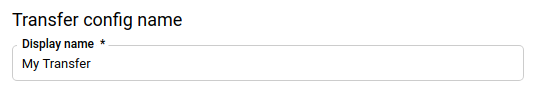
Dans la section Schedule options (Options de programmation) :
- Choisissez une fréquence de répétition. Si vous sélectionnez Heures, Jours, Semaines ou Mois, vous devez également spécifier une fréquence. Vous pouvez aussi sélectionner Personnalisée pour personnaliser la fréquence de répétition. Si vous sélectionnez À la demande, le transfert de données s'exécute lorsque vous le déclenchez manuellement.
- Le cas échéant, sélectionnez Commencer ou Commencer à l'heure définie, puis indiquez une date de début et une heure d'exécution.
- Pour Start date and run time (Date de début et heure d'exécution), saisissez la date et l'heure de début du transfert. La valeur de ce champ doit être postérieure d'au moins 24 heures à l'heure UTC actuelle. Si vous avez choisi l'option Commencer, ce champ est désactivé.
Si vous laissez les options de programmation définies sur Commencer, le premier transfert de données commence immédiatement. Il échoue, et le message d'erreur suivant s'affiche :
No data to transfer found for the Merchant account. If you have just created this transfer, you may need to wait for up to a day before the data of your Merchant account are prepared and available for the transfer.. La prochaine exécution programmée devrait s'exécuter correctement. Si les données de votre compte Merchant Center sont préparées à la même date au format UTC, vous pouvez configurer un remplissage pour l'exécution du jour.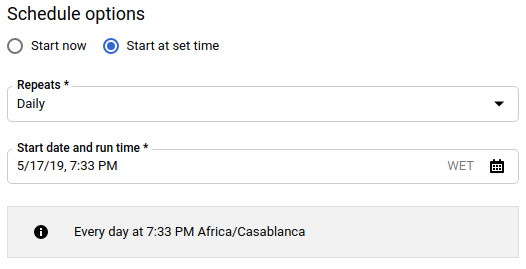
Dans la section Paramètres de destination, accédez au menu déroulant Ensemble de données de destination, puis sélectionnez l'ensemble de données que vous avez créé pour stocker vos données.
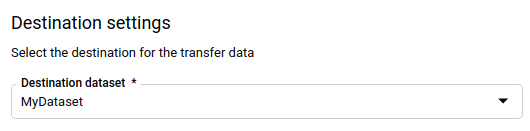
Dans la section Détails de la source de données, sous ID du marchand, saisissez votre ID de marchand ou votre ID de MC. Sélectionnez le ou les rapports que vous souhaitez transférer. Voir Rapports acceptés pour plus de détails.
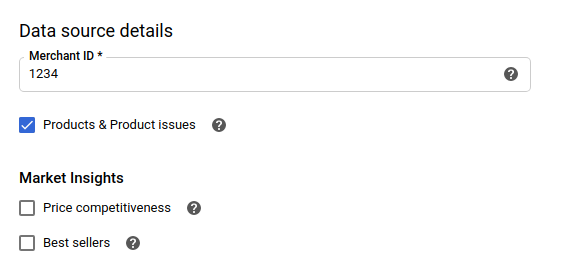
Dans le menu Compte de service, sélectionnez un compte de service parmi ceux associés à votre projetGoogle Cloud . Vous pouvez associer un compte de service à votre transfert de données au lieu d'utiliser vos identifiants utilisateur. Pour en savoir plus sur l'utilisation des comptes de service pour les transferts de données, consultez Utiliser des comptes de service.
- Si vous vous êtes connecté avec une identité fédérée, vous devez disposer d'un compte de service pour créer un transfert de données. Si vous vous êtes connecté avec un compte Google, vous ne devez pas obligatoirement posséder un compte de service pour le transfert.
- Le compte de service doit disposer des autorisations requises.
(Facultatif) Dans la section Options de notification :
- Cliquez sur le bouton pour activer les notifications par e-mail. Lorsque vous activez cette option, l'administrateur de transfert reçoit une notification par e-mail si l'exécution du transfert échoue.
- Sous Sélectionnez un sujet Pub/Sub, choisissez le nom de votre sujet ou cliquez sur Créer un sujet. Cette option configure les notifications d'exécution Pub/Sub pour votre transfert.
Cliquez sur Enregistrer.
bq
Saisissez la commande bq mk, puis spécifiez l'indicateur de création de transfert --transfer_config. Les paramètres suivants sont également requis :
--data_source--target_dataset--display_name--params
Vous pouvez également indiquer l'option --project_id pour spécifier un projet particulier. Si --project_id n'est pas spécifié, le projet par défaut est utilisé.
bq mk \ --transfer_config \ --project_id=project_id \ --target_dataset=dataset \ --display_name=name \ --params='parameters' \ --data_source=data_source --service_account_name=service_account_name
Où :
- project_id est l'ID de votre projet.
- dataset est l'ensemble de données cible de la configuration de transfert.
- name est le nom à afficher pour la configuration de transfert. Ce nom peut correspondre à toute valeur permettant d'identifier le transfert si vous devez le modifier ultérieurement.
- parameters contient les paramètres de la configuration de transfert créée au format JSON. Exemple :
--params='{"param":"param_value"}'.- Pour les transferts de données Merchant Center, vous devez indiquer le paramètre
merchant_id. - Le paramètre
export_productsspécifie s'il faut transférer les données du produit et des problèmes de produit. Ce paramètre est inclus par défaut, même si vous ne spécifiez pas le paramètreexport_products. Google vous recommande d'inclure ce paramètre explicitement et de le définir sur "true". - Le paramètre
export_regional_inventoriesindique s'il faut ou non transférer les données des inventaires régionaux. - Le paramètre
export_local_inventoriesindique si les données des inventaires locaux doivent être transférées ou non. - Le paramètre
export_price_competitivenessindique si les données sur la compétitivité des prix doivent être transférées. - Le paramètre
export_price_insightsindique si les données sur la tendance des prix doivent être transférées. - Le paramètre
export_best_sellers_v2indique si les données des meilleures ventes doivent être transférées. - Le paramètre
export_performanceindique s'il faut ou non transférer les données de performances du produit.
- Pour les transferts de données Merchant Center, vous devez indiquer le paramètre
- data_source correspond à la source de données :
merchant_center. - service_account_name est le nom du compte de service utilisé pour authentifier le transfert de données. Le compte de service doit appartenir au même
project_idque celui utilisé pour créer le transfert et disposer de toutes les autorisations requises.
Par exemple, la commande suivante crée un transfert de données Merchant Center nommé My Transfer utilisant l'ID de marchand 1234 et l'ensemble de données cible mydataset. Le transfert de données est créé dans votre projet par défaut.
bq mk \
--transfer_config \
--target_dataset=mydataset \
--display_name='My Transfer' \
--params='{"merchant_id":"1234","export_products":"true","export_regional_inventories":"true","export_local_inventories":"true","export_price_benchmarks":"true","export_best_sellers":"true"}' \
--data_source=merchant_center
La première fois que vous exécutez la commande, vous recevez un message de ce type :
[URL omitted] Please copy and paste the above URL into your web browser and
follow the instructions to retrieve an authentication code.
Suivez les instructions du message et collez le code d'authentification sur la ligne de commande.
Si vous venez de créer ce transfert de données, vous devrez peut-être attendre jusqu'à une journée avant que les données de votre compte marchand ne soient préparées et disponibles pour le transfert. La prochaine exécution programmée doit fonctionner correctement. Si les données de votre compte marchand sont préparées à la même date au format UTC, vous pouvez configurer un remplissage pour l'exécution du jour.
API
Utilisez la méthode projects.locations.transferConfigs.create et fournissez une instance de la ressource TransferConfig.
Résoudre les problèmes de configuration d'un transfert Merchant Center
Si vous rencontrez des problèmes lors de la configuration de votre transfert de données, reportez-vous à la section Problèmes de transfert avec Merchant Center de la page Résolution des problèmes de configuration de transfert avec le service de transfert de données BigQuery.

